
Главная страница Случайная страница
Разделы сайта
АвтомобилиАстрономияБиологияГеографияДом и садДругие языкиДругоеИнформатикаИсторияКультураЛитератураЛогикаМатематикаМедицинаМеталлургияМеханикаОбразованиеОхрана трудаПедагогикаПолитикаПравоПсихологияРелигияРиторикаСоциологияСпортСтроительствоТехнологияТуризмФизикаФилософияФинансыХимияЧерчениеЭкологияЭкономикаЭлектроника
Работа с портретом, наложение макияжа.
|
|
Практическая работа №11
ЦЕЛЬ РАБОТЫ:
Научиться корректировать портреты, изменять геометрию лица, накладывать макияж, удалять складки и пятна на коже, делать кожу гладкой.
ИНСТРУМЕНТЫ ДОСТИЖЕНИЯ ЦЕЛИ:
Фильтр «Пластика», фильтры группы «Размытие», меню «Коррекция», инструменты группы выделения, различные кисти, маски слоев, функция совмещения слоев.
Очень интересный и насыщенный урок. В нем вы научитесь работе с портретом, а именно: удаление ненужных точек на коже, сглаживание складок кожи, изменению формы лица, подкрашиванию различных частей лица, сглаживанию кожи и некоторым другим приемам.
1. Открываем изображение «Портрет.jpg»;
2. Разблокируем слой и зададим имя «Исходный»;
3. Создаем дубликат слоя «Исходный копия». На этом слое с помощью инструментов «Точечная восстанавливающая кисть» и «Заплатка» убираем заметные точки на лице;
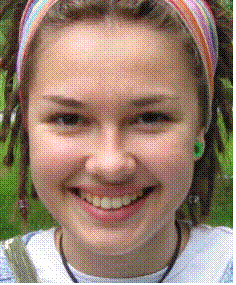
4. Создаем дубликат слоя и даем имя «Складки». Здесь с помощью инструмента «Заплатка» удаляем складки кожи и задаем непрозрачность слоя 60% чтобы складки немножко проявились с предыдущих слоев для естественности портрета;

5. Создаем новый слой. На этом слое мы будем подкрашивать кожу непосредственно под глазами. Для этого воспользуемся кисточкой с телесным цветом размером 30-40 пикс., жесткостью 0%. Проводим в месте потемнения под глазом. Задаем режим наложения на этот слой «Мягкий цвет». Добавляем маску слоя и удаляем ненужные части нанесенного мазка кисти. Получаем следующее:
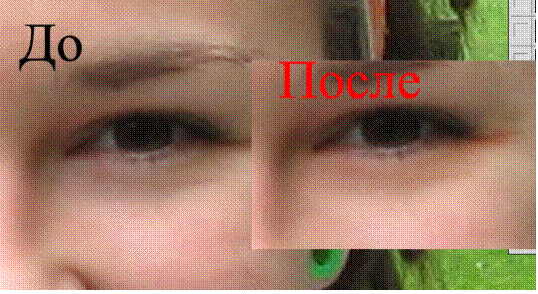
6. Создаем слой совмещенных данных и задаем ему имя «Совмещенных данных». Для этого нажимаем сочетание клавиш CTRL+A (Выделить все) и переходим в меню «Редактирование»→ «Скопировать совмещенные данные», затем опять меню «Редактирование» и выбираем строчку «Вклеить» или «Вставить» (в зависимости от версии Photoshop); Расположение этого слоя — выше остальных. На этом слое удаляем блики света с помощью инструмента «Заплатка». Негативные отклонения по цвету и тону кожи лица участки тоже улучшаем с помощью инструмента «Заплатка». Затем, с помощью фильтра «Пластика» меняем форму лица и, при необходимости, формы некоторых частей лица. Получаем следующее:
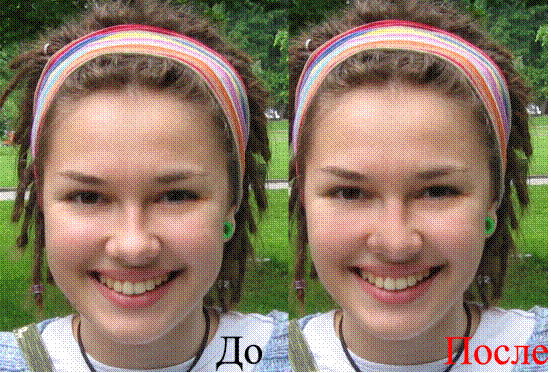
7. Создаем новый слой и называем его «Губы». На этом слое с помощью кисти с жесткостью 0% мы подкрасим губы в более яркий цвет (см. картинку ниже). Во время работы нам понадобится маска слоя для удаления ненужных мазков кисти вне губ. Также можно воспользоваться инструментом «Ластик» для тех же целей без использования маски. На слой применяем режим наложения «Мягкий цвет», непрозрачность слоя 50%:
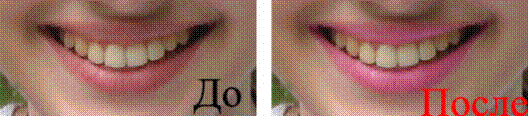
8. Создаем новый слой и называем его «Зубы». Подобно 7-ой операции проделываем подобное с зубами. Цвет кисти — белый, размер — меньше каждого зуба, жесткость 0%.;
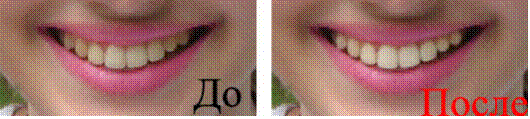
9. Создаем новый слой и называем его «Зрачки» Операции по перекрашиванию зрачков в зеленый цвет подобны предыдущим. Единственная тонкость в этой операции — необходимость проявить исходное состояние черного центра зрачков;

10. Создаем новый слой и называем его «Брови». Также, как и в предыдущих операциях подкрашиваем брови кисточкой с 0 жесткостью. Цвет кисти смотрите в результирующей картинке ниже. Тонкость операции в получении невидимых краев тонирования бровей

11. Создаем «Слой совмещенных данных», даем ему имя «Размытие». На этот слой применяем «Фильтр»→ «Размытие»→ «Размытие по поверхности» со значениями 10 пикс. Радиус и 15 уров. Изогелии. Добавляем маску слоя и заливаем ее инструментом «Заливка» черным цветом. Теперь наша картинка выглядит как до размытия. Берем кисть с минимальной жесткостью белого цвета и проводим ей по участкам лица кроме губ и рта в целом, глаз и бровей, ресниц, они должны не подвергаться размытию для естественности портрета. На слой «Размытие» ставим непрозрачность 40%.
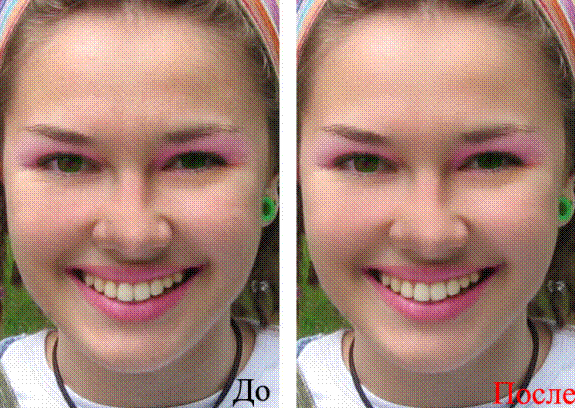
12. Теперь создаем новый слой и называем его «Кожа лица». На этом слое мы зададим подобие маски с цветом тонирования кожи — ориентировочно светло-коричневый. Кистью покрываем всю кожу выбранным цветом. Добавляем маску. С помощью маски и черного цвета кисти, удаляем нанесенную тонировку со рта, белков глаз. Обращайте внимание на края лица, они должны быть четкими, а значить кисть должна иметь большую жесткость при проведении в таких местах и наоборот — вверху, где кожа начинает покрываться волосами, кисть должна быть с 0 жесткостью;
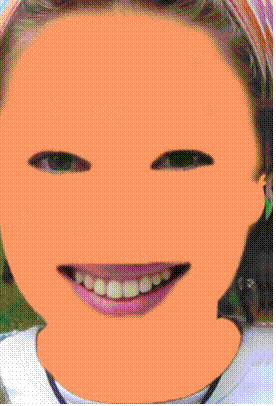
13. Назначаем режим наложения на слой «Кожа лица» - «Мягкий цвет» и ставим непрозрачность слоя 30%. Результат работы (слева исходная картинка, справа - итоговая):
Контроль выполнения: Предоставить результаты всех работ, для оценки усвоениности материала, преподователю.
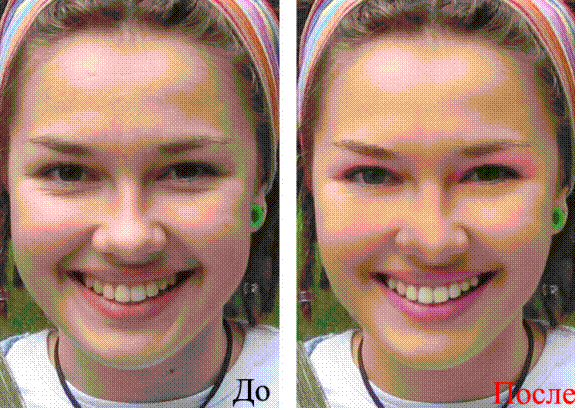
|
|